光影魔术手黑白滤镜教程:一键打造经典风格,让照片讲述时光的故事
摄影爱好者们,是否曾想过让你的照片穿越时空,讲述一段古老的故事?今天,就让我们一同探索光影魔术手的黑白滤镜,轻松实现图片的一键黑白转换,打造经典风格。
一、图片导入:选择你的创意起点
在正式进入编辑流程之前,我们需要先导入一张想要制作成黑白效果的照片。点击软件界面中的“打开图片”按钮,浏览你的图片库,找到那张能够激发你创作灵感的照片。

二、黑白效果的实现:两种方法
光影魔术手提供了两种主要方式来实现图片的黑白效果,一起看看吧。
方法一:数码暗房中的黑白艺术
点击软件界面上方的“数码暗房”选项,这里汇聚了众多图片处理特效,而我们的目标——“黑白效果”便隐藏其中。在“全部”分类下找到“黑白效果”并选中,随后,一个包含反差和对比调节选项的对话框将弹出。
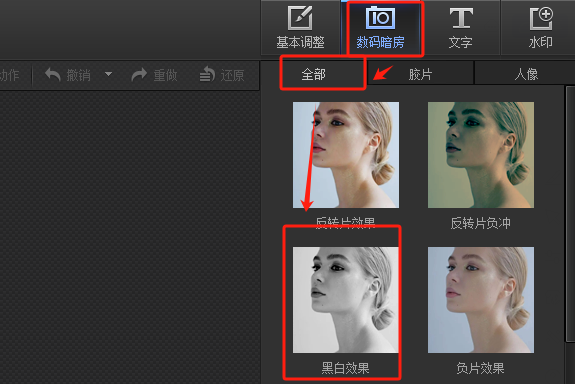
专业技巧分享:在调节反差和对比时,建议采取“少量多次”的原则,逐步调整至满意为止。过高的反差可能会使画面显得生硬,而过低的对比则可能让细节淹没于灰蒙蒙之中。通过细致的观察和耐心的调整,你可以发现,即使是同一张照片,在不同的反差和对比设置下,也能展现出截然不同的黑白魅力。

方法二:一键去色,快速转换
如果你追求的是更加简洁高效的黑白转换方式,那么“去色”功能将是你的不二之选。一样在在“数码暗房”页面的下方“全部”分类工具栏中,找到“去色”按钮并点击,瞬间,你的彩色照片就被赋予了经典的黑白外观。这种方法虽然简单快捷,但同样能够保留照片原有的构图和细节,让黑白效果更加纯粹而有力。
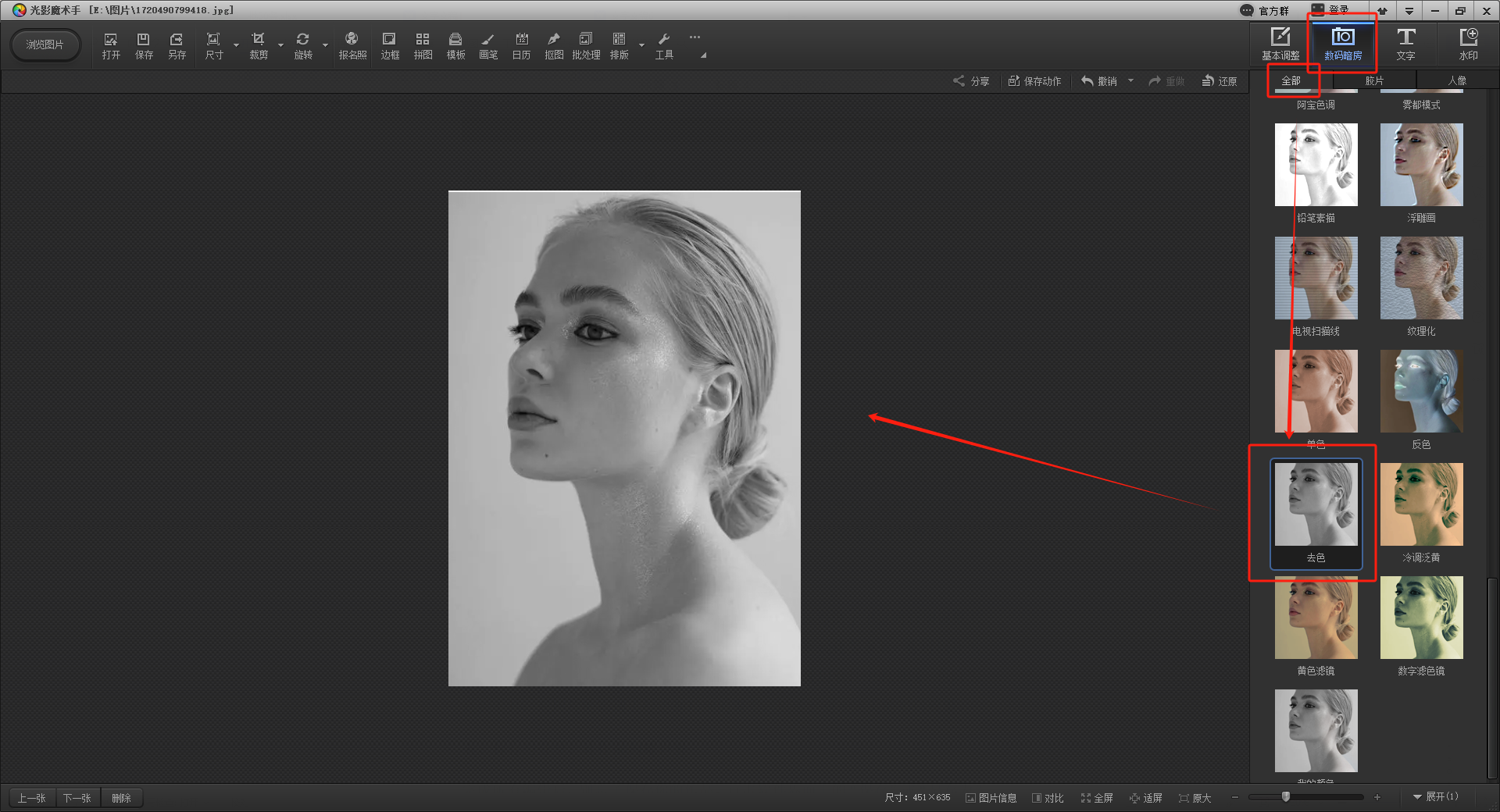
三、后期微调:让黑白照片更加完美
实现基本的黑白效果后,不要急于收工。光影魔术手还提供了丰富的后期调整工具,帮助你进一步完善作品。通过调节亮度、对比度、锐化等参数,你可以让黑白照片更加符合你的审美需求。此外,你还可以尝试使用软件中的曲线、色阶等高级工具,对图片的影调进行更加精细的调整,以达到更加完美的黑白效果。

四、保存与分享:展示你的艺术作品
完成所有编辑后,别忘了保存你的作品。点击软件界面上的“保存”或“另存为”按钮,为你的黑白照片选择一个合适的存储位置和文件名。之后,你就可以将这份凝聚了你心血的作品分享到社交媒体、个人网站或打印出来装裱成框了。
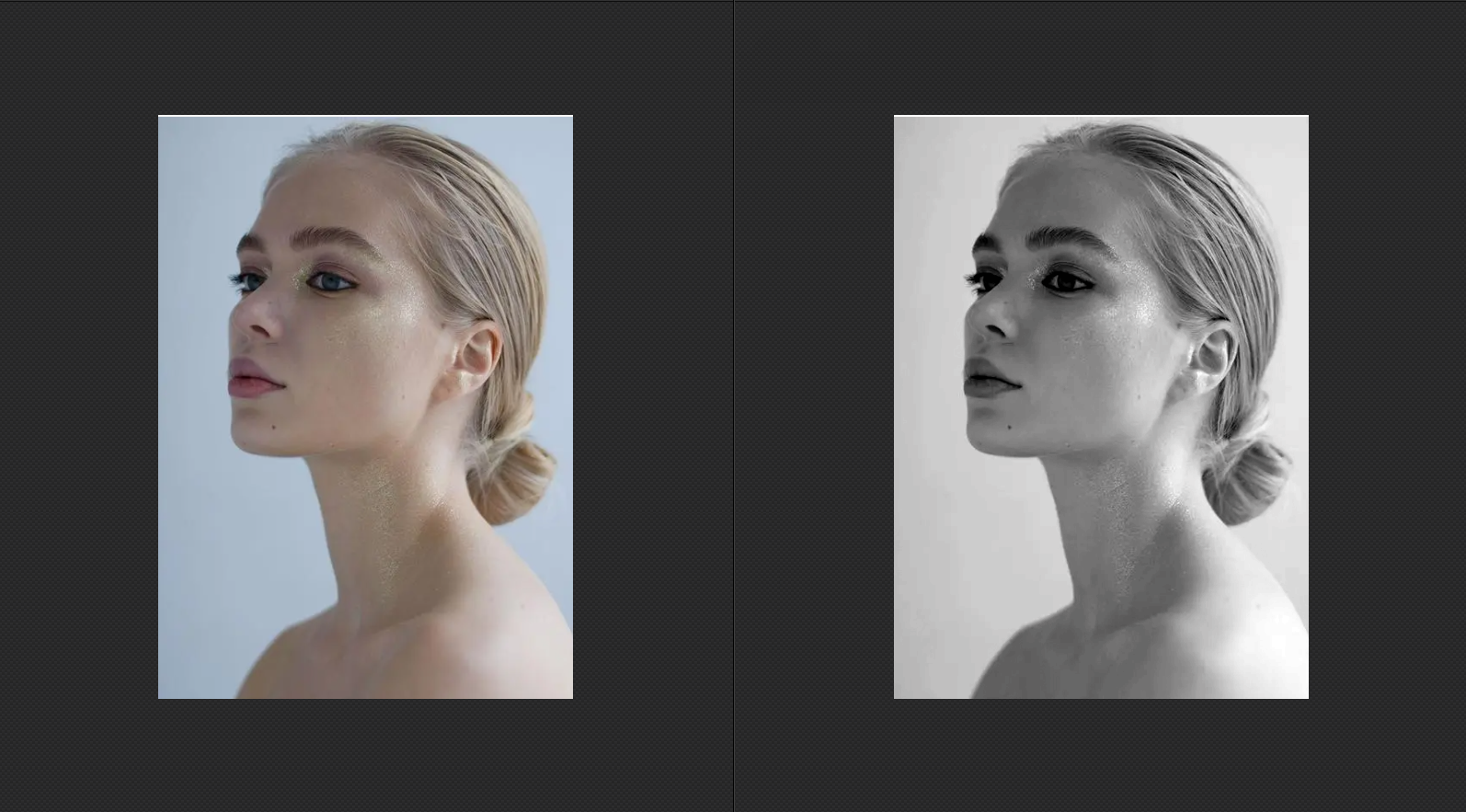
通过以上步骤,你就能轻松地在光影魔术手中制作出具有经典风格的黑白照片。无论是为了艺术表达还是为了记录历史,黑白滤镜都是一个强大的工具。希望这篇指南能够帮助你更好地掌握光影魔术手的使用技巧,让你的照片讲述时光的故事。